Windows Server 2016 /Windows10でのWindowsUpdateとDISMエラー0x80073712の修正
エラーコード0x80073712に直面しました Windows Server 2016にセキュリティ更新プログラムをインストールしようとしたとき。後で見つけたように、このエラーは破損したWindowsコンポーネントストアに関連していました。この記事では、Windows10またはWindowsServer 2016/2012 R2でコンポーネントストアを修復し、WindowsUpdateサービスの正しい操作を復元する方法について説明します。
Windows Updateに更新プログラムをインストールしようとすると、エラーが表示されます:
Some update files are missing or have problems. We’ll try to download the update. Error code: (0x80073712)

最初に、「Windows Update設定をリセットする方法」の記事で推奨されているように、Windows Updateエージェント設定をリセットし、SoftwareDistributionディレクトリをクリーンアップしようとしましたが、役に立ちませんでした。
次に、dism /online /get-packagesを使用します コマンド、すべてのシステムアップデートがインストール済みにあることを確認しました 状態。

DISM.exe /Online /Remove-Package /PackageName:Package_for_KB4520724~31bf3856ad364e35~amd64~~14393.3320.1.1 /quiet /norestart
このWindowsUpdateエラーを解決する方法を見つけるのにかなり長い時間がかかりましたが、トラブルシューティング中にWindowsServer2016に.NetFramework3.5をインストールする必要がありました。DISMコマンドを使用した.Netコンポーネントのインストール中に、一般的なエラーさらなる行動の鍵を私に与えてくれたように見えた:
The request to add or remove features on the specified server failed. Installation of one or more roles, role services or features failed. The component store has been corrupted. Error: 0x80073712.

同時に、 CBS.logで次のエラーを見つけることができます (%WinDir%\ Logs \ CBS \ CBS.log):
[HRESULT = 0x80073712 - ERROR_SXS_COMPONENT_STORE_CORRUPT]
ご覧のとおり、コンピュータのコンポーネントストアが何らかの理由で破損しています。そのため、Windows Updateは、更新プログラムのインストールに必要なCBS(コンポーネントベースのサービス)マニフェストからデータを取得できません。組み込みのDISM機能を使用してコンポーネントストアを回復できます。
最も簡単なケースでは、コンポーネントストアを回復するためにWindowsインストールイメージ(ディスク)は必要ありません。次に、システムはローカルディスクとWindows Update Webサイト上のソースコンポーネントストアファイルを使用して回復します(ローカルWSUSサーバーを使用してコンポーネントストアを回復することはできません)。
まず、次のコマンドを使用してコンポーネントストアの状態を確認します。
dism /online /cleanup-image /checkhealth
「コンポーネントストアは修理可能」と表示されている場合 分析後の「」メッセージが表示されたら、次のコマンドを使用してコンポーネントストアの回復を試みることができます。
dism /online /cleanup-image /restorehealth
場合によっては、それで十分です。しかし、私の状況では、DISMはこのエラーを返しました:
Error: 0x800f0906 The source files could not be downloaded.
この場合、Windowsを回復するには、Windowsディストリビューションを含むインストールディスクが必要です。 WindowsServerインストールISOファイルをマウントしたとします。次に、マウントされたイメージ(ディスク)のinstall.wimファイルにある現在のWindowsエディションのリストを確認します。
dism /Get-WimInfo /WimFile:e:\sources\install.wim

Windows Server 2016 Standard(Desktop Experience)をインストールしているので、そのインデックス( 2 )を使用します )次のコマンドで:
dism /online /cleanup-image /restorehealth /source:e:\sources\install.wim:2 /LimitAccess
コンポーネントストアの状態をもう一度確認します:
Dism /Online /Cleanup-Image /CheckHealth
DISMは次を返す必要があります:No component store corruption detected 。
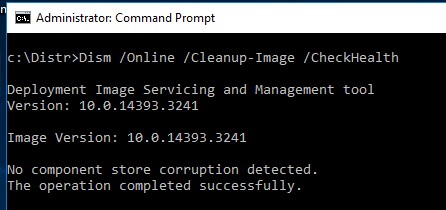
コンポーネントストアが回復したら、Windowsを再起動し、Windowsが更新されていることを確認します
-
Windows 10 での Windows Update エラー 0x80242006 の修正
Windows Update を実行しようとすると、エラー 0x80242006 が Windows 10 マシンに表示されます。機能更新プログラムまたはソフトウェア更新プログラムをインストールしようとすると、このエラーが発生します。エラーは下の図のようになります。 このエラーは、次の Windows 10 機能更新プログラムに更新するときに表示される可能性が最も高くなります バージョン 1709 (OS ビルド 16299) バージョン 1703 (OS ビルド 15063) バージョン 1607 (OS ビルド 14393) バージョン 1803 (OS ビルド 17134)
-
Windows Update エラーコード 0x80073712 を修正
更新プログラムをダウンロードしてエラー コード 0x80073712 が表示される場合は、Windows 更新ファイルが破損しているか見つからないことを意味します。これらのエラーは通常、Windows Update が失敗する原因となる PC の根本的な問題が原因で発生します。 Component-Based Servicing (CBS) マニフェストも破損することがあります。 Windows Update エラー コード 0x80073712 を修正 方法 1:システム ファイル チェッカーを実行する 1. Windows キー + X を押して、[コマンド プロンプト (管理者)]
